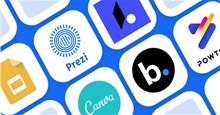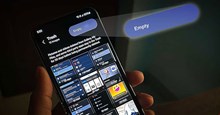Hướng dẫn tạo bản thuyết trình bằng các mẫu có sẵn của Slidesgo
Slidesgo là một trang web cung cấp các mẫu template thuyết trình miễn phí với số lượng chủ đề đa dạng từ học tập tới sự kiện, quảng cáo,.. cùng với thiết kế khoa học, đẹp mắt. Người dùng có thể dễ dàng tải xuống và chỉnh sửa các mẫu bằng PowerPoint và Google Slide. Nếu mọi người gặp khó khăn trong việc tạo một bản thuyết trình hoàn toàn mới, hoặc chỉ tạo được những thiết kế đơn giản, thì Slidesgo là cứu cánh tuyệt vời nhất. Hãy cùng đọc tiếp bài viết này để tìm hiểu cách chỉnh sửa bản thuyết trình từ các mẫu có sẵn của Slidesgo.
Hướng tạo bản thuyết trình bằng Slidesgo
Đăng ký tài khoản Slidesgo
Nếu không có tài khoản Slidesgo thì mọi người chỉ có 2 lượt dùng template miễn phí, nên việc đăng nhập vào trang web giúp có nhiều lượt dùng hơn (10 lần miễn phí).
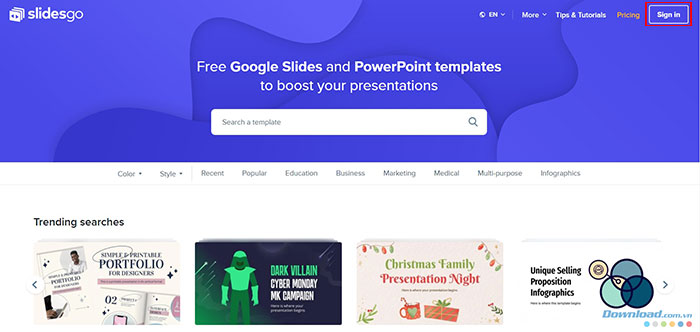
Để đăng nhập Slidesgo, nhấn vào Sign In ở góc trên cùng bên phải, tiếp chọn đăng nhập bằng Google hoặc Facebook.
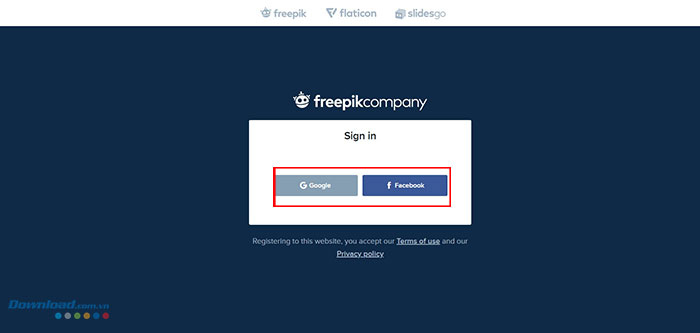
Giới thiệu trang chủ Slidesgo
Trên trang chủ Slidesgo, mọi người có thể thấy rất nhiều mẫu template xu hướng, phổ biến nhất. Để chọn một chủ để của template như học tập, kinh doanh, marketing, y tế,... chỉ cần nhấn vào thanh ngang phía dưới ô tìm kiếm, với các mục như Popular, Education, Business,...
Người dùng cũng có thể lọc màu sắc trong mục Color, phong cách như anime, hoạt hình, trang trọng,... trong Style.
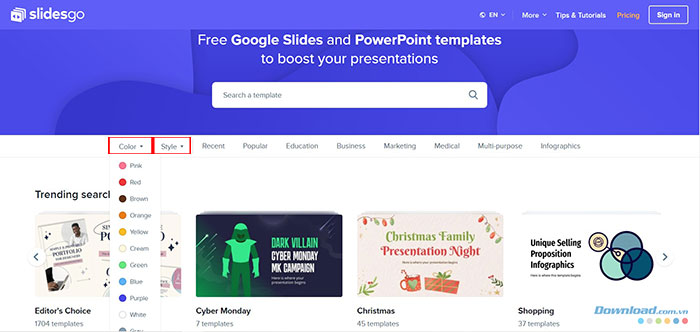
Ô tìm kiếm cho phép mọi người tìm template bằng cách nhập từ khóa như math (toán), food (thực phẩm),...
Bắt đầu chọn mẫu của Slidesgo và chỉnh sửa bản thuyết trình
Nhấn vào một bản thuyết trình để xem các trang nội dung của nó, một số mẫu còn cung cấp nhiều màu sắc khác nhau để người dùng lựa chọn.

Sau khi đã chọn được một mẫu phù hợp với đề tài, nhu cầu của mình, nhấn vào Google Slide hoặc PowerPoint để mở bản trình bày.

Nếu chọn Google Slides, nó sẽ điều hướng sang một tab mới, nhấn vào Tạo một bản sao để mở và chỉnh sửa trực tuyến template đã chọn.
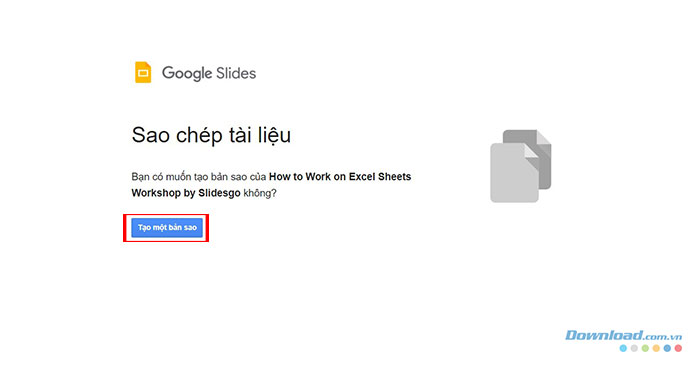
Để chỉnh sửa bất kỳ yếu tố nào trong một trang trình bày, hãy nhấn vào nó, xóa đi và thay đổi lại bằng nội dung văn bản hoặc hình ảnh của mình.
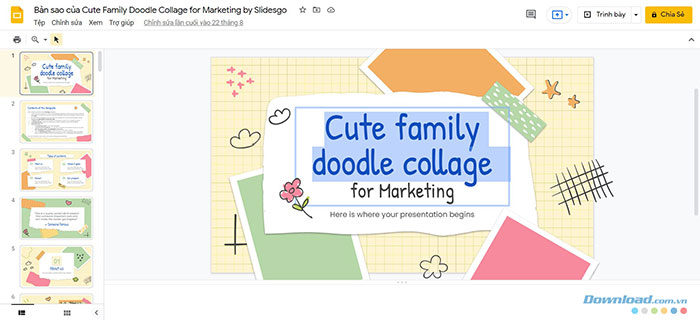
Sau khi hoàn tất, người dùng có thể nhấn vào Trình bày để trình chiếu ngay hoặc chọn Chia sẻ để gửi cho người khác.
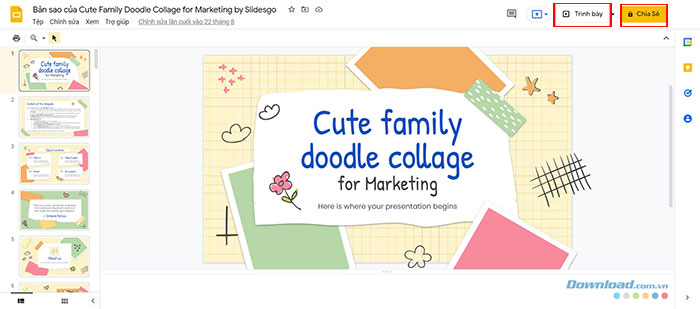
Nếu chọn PowerPoint, mọi người chỉ cần chọn Open hoặc click đúp chuột để mở và bắt đầu chỉnh sửa nội dung về đề tài mình đã chuẩn bị trước.
Hướng dẫn
-

TOP những trang web cung cấp mẫu template thuyết trình miễn phí
-

Cách chỉnh sửa biểu đồ trong các mẫu của Slidesgo
-

Slidesgo: Lựa chọn thay thế tốt nhất cho PowerPoint và Google Slides
-

Những mẹo giúp tiết kiệm thời gian khi dùng Microsoft PowerPoint
-

TOP ứng dụng, trang web tạo bản thuyết trình dễ dàng và đẹp mắt
-

Cách tìm template đúng mục đích sử dụng trong Slidesgo
-

Cách dọn sạch thùng rác trên thiết bị Android
-

Những mẹo chơi Totally Accurate Battle Simulator
-

Hướng dẫn tra cứu lịch cắt điện toàn quốc nhanh chóng, chính xác
-

Hướng dẫn tạo ảnh đại diện AI bằng TikTok miễn phí
-

TOP thành tích khó đạt nhất Genshin Impact
-

Những mẹo chơi Marvel’s Guardians of the Galaxy